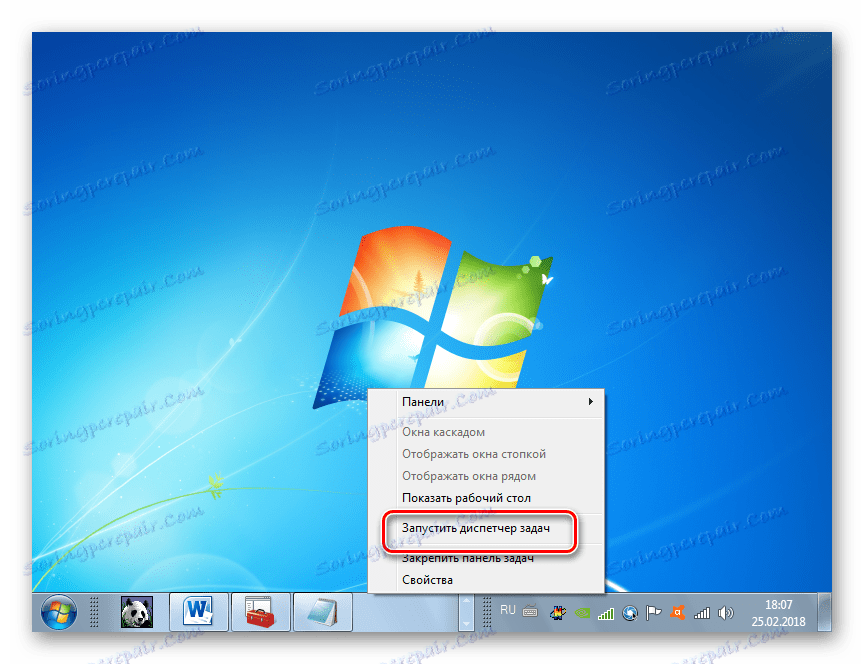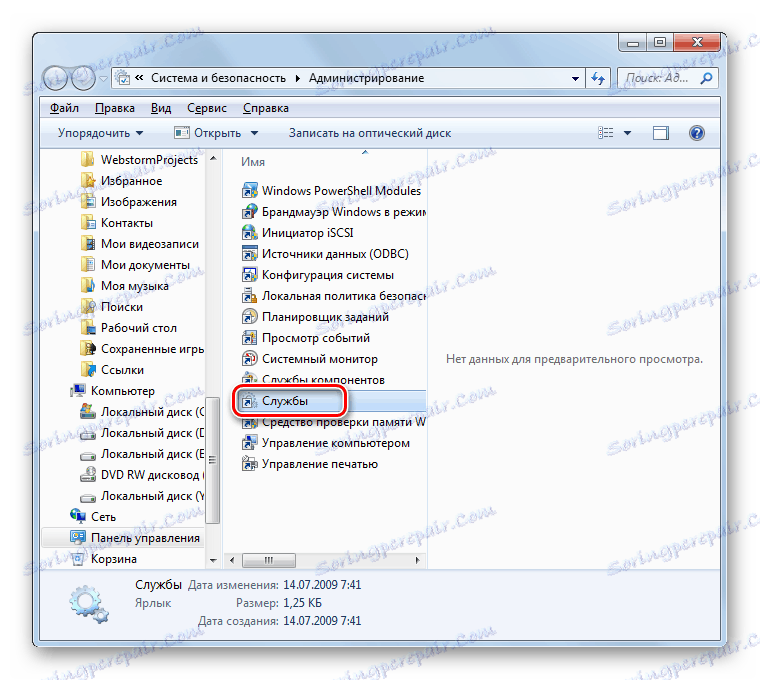Riešenie problémov s prevrátenými hrami v systéme Windows 7
Prehrávanie niektorých hier v počítači v systéme Windows 7 spôsobuje niekoľko používateľov takéto nepríjemnosti ako nedobrovoľné ich skladanie v priebehu herného procesu. Nie je to len nepríjemné, ale môže mať aj veľmi negatívny vplyv na výsledok hry a zabrániť tomu, aby prešiel. Poďme zistiť, ako túto situáciu napraviť.
obsah
Spôsoby odstránenia skladania
Prečo sa to deje? Vo väčšine prípadov je nedobrovoľné preloženie hier spojené s konfliktami s niektorými službami alebo procesmi. Preto na odstránenie študovaného problému je potrebné deaktivovať zodpovedajúce objekty.
Metóda 1: Zakázať proces v "Správca úloh"
V systéme sú dva procesy, ktoré môžu spôsobiť nedobrovoľné prevrátenie okien počas hry: TWCU.exe a ouc.exe. Prvým z nich je aplikácia smerovačov TP-Link a druhým softvérom pre interakciu s USB modemom od MTS. Preto ak toto zariadenie nepoužívate, tieto procesy sa nebudú zobrazovať. Ak používate tieto smerovače alebo modemy, je pravdepodobné, že spôsobili problém s otváraním okien. Obzvlášť často sa táto situácia vyskytuje pri procese ouc.exe. Zvážte, ako vytvoriť plynulú prevádzku hier, keď nastane táto situácia.
- Kliknite pravým tlačidlom myši na "Hlavný panel" v dolnej časti obrazovky a vyberte zo zoznamu "Spustiť dispečera ..." .
![Prejdite na spustenie rozhrania Správca úloh tým, že zavoláte kontextové menu cez panel úloh v systéme Windows 7]()
Ak chcete tento nástroj aktivovať, môžete použiť aj Ctrl + Shift + Esc .
- V spustenej "Správcovi úloh" prejdite na kartu "Procesy" .
- Ďalej by ste mali nájsť položky v zozname s názvom "TWCU.exe" a "ouc.exe" . Ak je v zozname príliš veľa objektov, môžete zjednodušiť úlohu vyhľadávania kliknutím na názov stĺpca "Name" . Preto budú všetky prvky umiestnené v abecednom poradí. Ak nenájdete potrebné objekty, kliknite na "Zobraziť všetky procesy používateľov" . Teraz budete mať prístup k skrytým procesom pre svoj účet.
- Ak ste po týchto manipuláciách nenašli procesy TWCU.exe a ouc.exe, znamená to, že ich jednoducho nemáte a vy budete musieť hľadať problém z minimalizácie okien z iných dôvodov (budeme o nich hovoriť s ohľadom na iné metódy). Ak stále nájdete jeden z týchto procesov, musíte ho dokončiť a zistiť, ako sa bude správať po tom. Vyberte príslušnú položku v Správcovi úloh a kliknite na tlačidlo Ukončiť proces .
- Otvorí sa dialógové okno, kde musíte potvrdiť akciu kliknutím na tlačidlo "Ukončiť proces" .
- Po dokončení procesu skontrolujte, či nedochádzalo k nedobrovoľnej minimalizácii okien v hrách, alebo nie. Ak sa problém už neopakuje, jeho príčina bola pokrytá faktormi opísanými v tejto metóde riešenia. Ak problém pretrváva, prejdite na metódy uvedené nižšie.
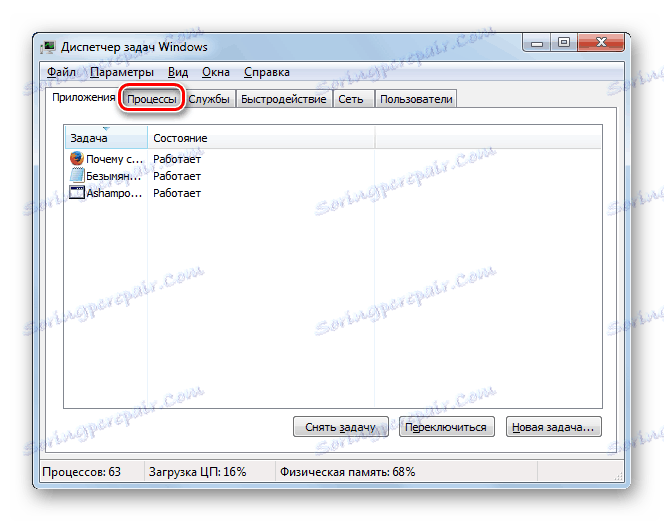
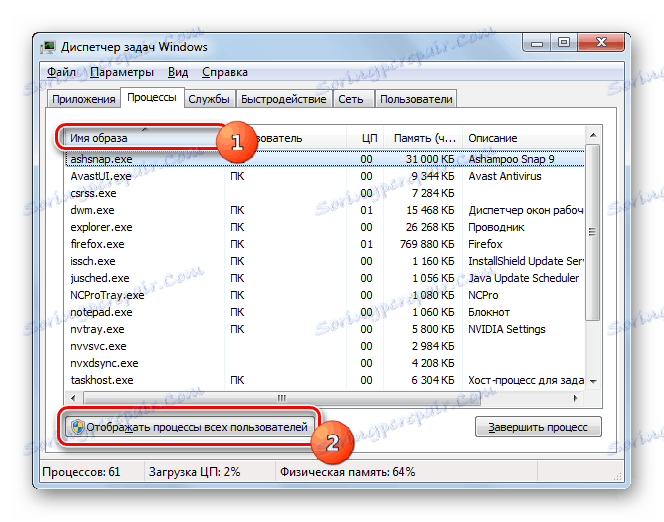
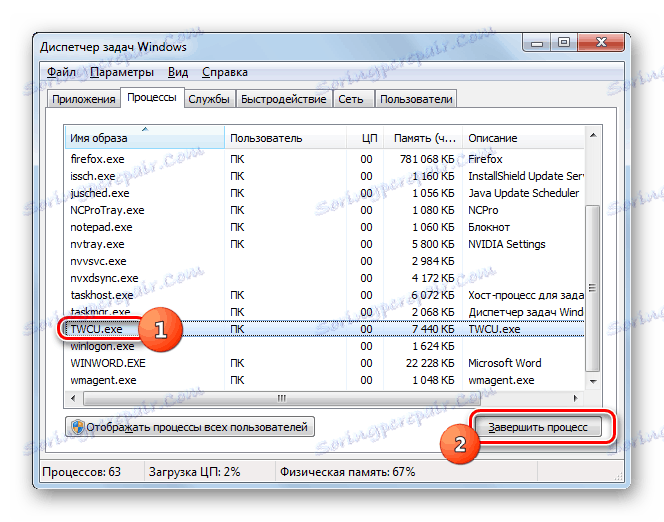
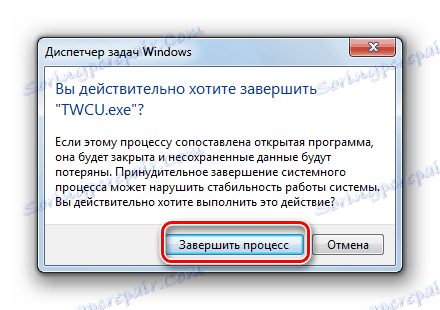
Bohužiaľ, ak príčinou nedobrovoľnej minimalizácie okien v hrách sú procesy TWCU.exe a ouc.exe, kardinálny problém sa vyrieši iba v prípade, ak nepoužívate smerovače TP-Link alebo USB modemy MTS a iné zariadenia na pripojenie na World Wide Web. V opačnom prípade, ak chcete hrať normálne hry, musíte manuálne deaktivovať príslušné procesy zakaždým. To samozrejme povedie k tomu, že až do nasledujúceho reštartu počítača nebudete môcť pripojiť sa na internet.
Lekcia: Spustite "Správcu úloh" v systéme Windows 7
Metóda 2: Deaktivujte službu detekcie interaktívnych služieb
Uvažujme o spôsobe vyriešenia problému vypnutím služby "Objavovanie interaktívnych služieb" .
- Kliknite na tlačidlo Štart . Prejdite na položku "Ovládací panel" .
- Otvorte systém a zabezpečenie .
- V ďalšej časti prejdite na časť "Správa" .
- V zobrazenom systéme v zozname kliknite na položku "Služby" .
![Prejdite do okna Správca služieb zo sekcie Administrácia ovládacieho panela v systéme Windows 7]()
"Správca služieb" môžete spustiť rýchlejší súbor akcií, ale vyžadovať uloženie príkazu do pamäte. Použite Win + R a do otvoreného shell zadajte:
services.mscKliknite na tlačidlo OK .
- Bolo spustené rozhranie "Service Manager" . V predloženom zozname musíte nájsť prvok "Zistiť interaktívne služby" . Ak chcete zjednodušiť jeho identifikáciu, môžete kliknúť na názov stĺpca "Názov" . Potom budú všetky prvky zoznamu usporiadané v abecednom poradí.
- Po nájdení objektu, ktorý potrebujeme, skontrolujte stav, ktorý má v stĺpci Stav . Ak je hodnota "Spustenie" , musíte túto službu deaktivovať. Vyberte ho a kliknite na ľavú stranu konštrukcie "Stop" .
- Vykoná sa postup zastavenia služby.
- Teraz musíte úplne zakázať jeho spustenie. Ak to chcete urobiť, dvakrát kliknite na ľavé tlačidlo myši na názov položky.
- Otvorí sa okno pre vlastnosti prvku. Kliknite na pole "Typ spustenia" av rozbaľovacom zozname vyberte položku "Zakázané" . Teraz kliknite na tlačidlo "Použiť" a "OK" .
- Vybraná služba bude vypnutá a problém s nedobrovoľnou minimalizáciou hier môže zmiznúť.

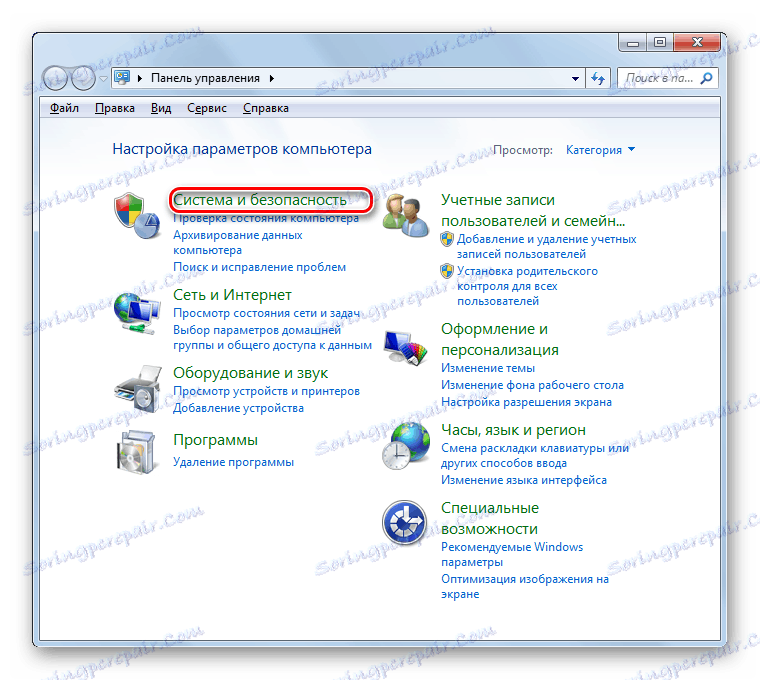
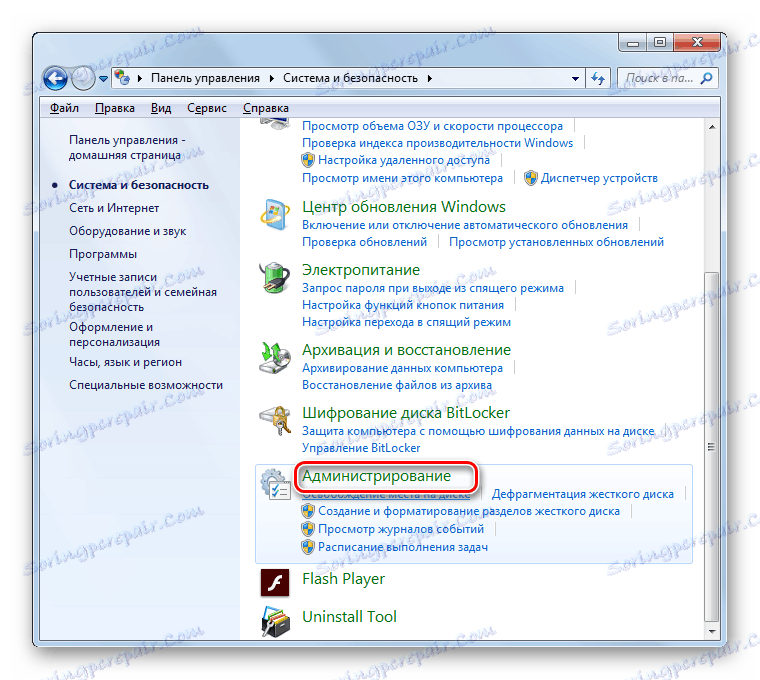
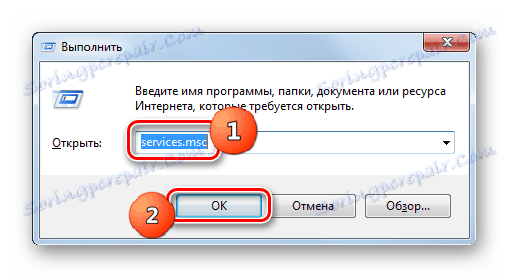
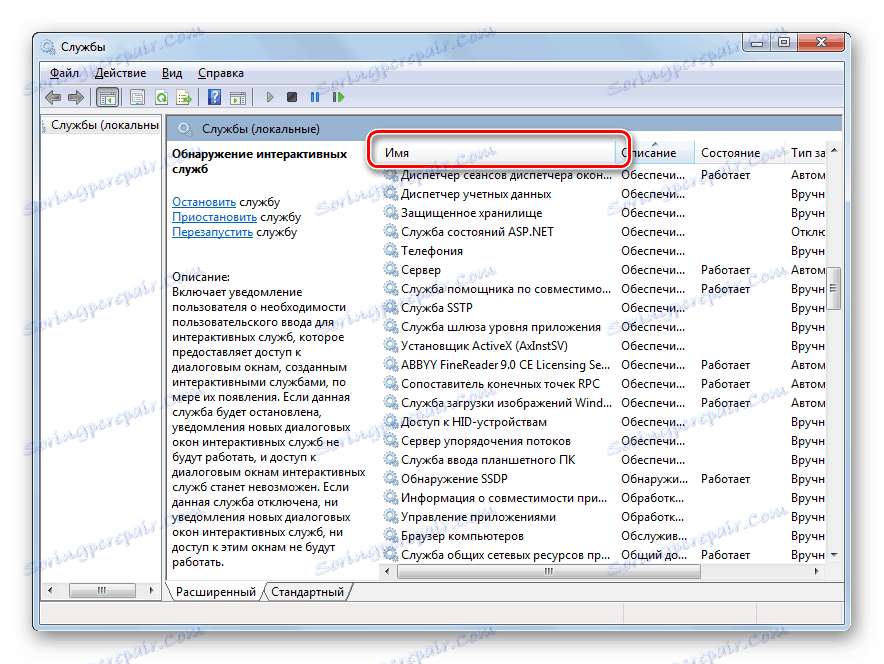
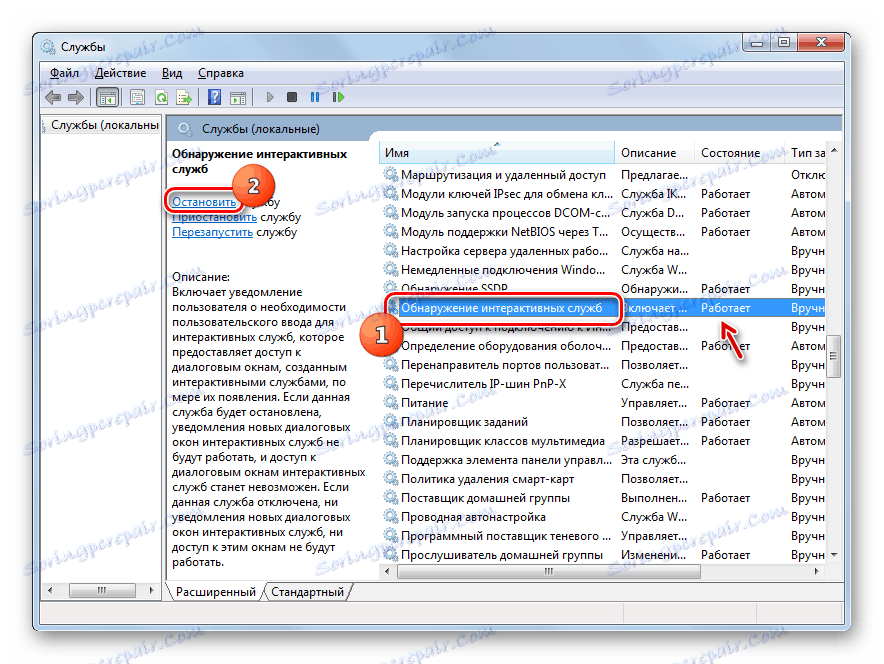

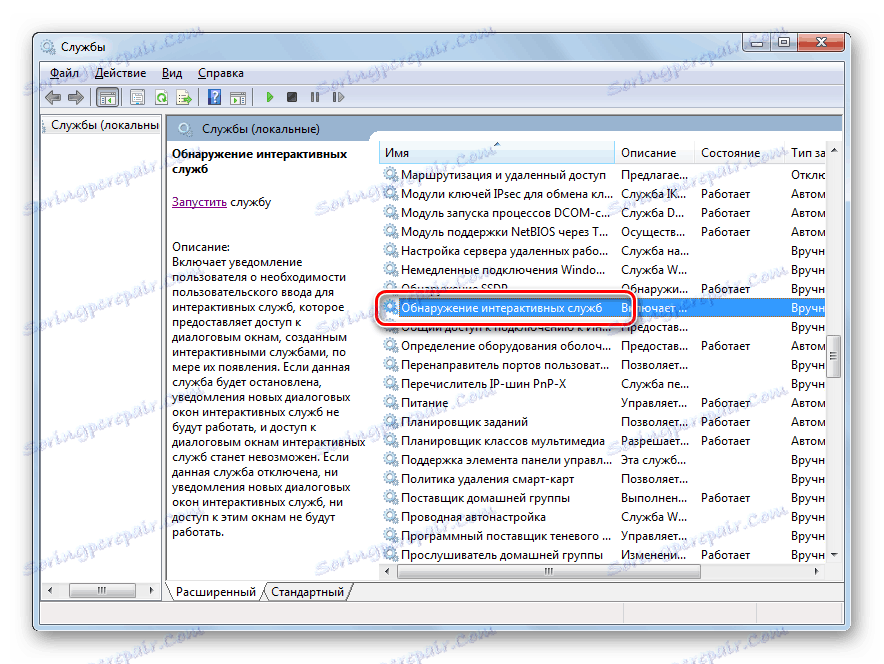
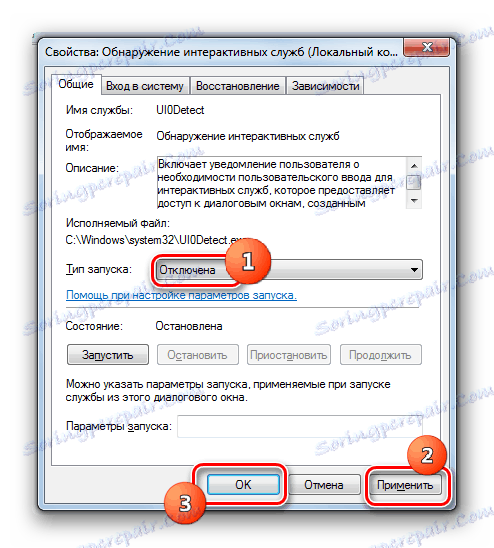
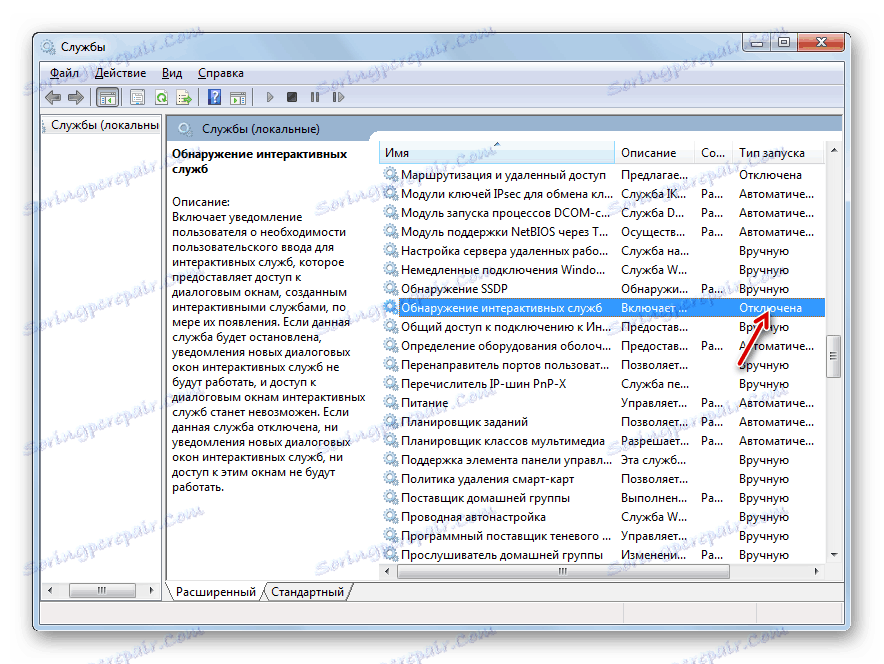
Lekcia: Zakázanie nepotrebných služieb v systéme Windows 7
Metóda 3: Zakázať autoloading a služby prostredníctvom "Konfigurácie systému"
Ak vám pomohlo vyriešiť problém spontánneho prehnutia okien v priebehu hier prvou alebo druhou opísanou metódou, zostane voľbou úplná deaktivácia služieb tretích strán a automatické zaradenie inštalovaného softvéru pomocou "Konfigurácie systému" .
- Na otvorenie potrebného nástroja je možné prostredníctvom už známej časti "Správa" , na ktoré sa dá dostať cez "Ovládací panel" . Kým v ňom kliknite, kliknite na slová "Konfigurácia systému" .
![Prejdite do okna Konfigurácia systému zo sekcie Administrácia ovládacieho panela v systéme Windows 7]()
Tento systémový nástroj sa dá spustiť aj pomocou okna "Spustiť" . Použite Win + R a zadajte do poľa:
msconfigKliknite na tlačidlo "OK" .
- Bolo aktivované rozhranie "Systémové konfigurácie" . V sekcii "Všeobecné" prepnite prepínač do polohy "Selektívne štart" , ak je vybratá iná možnosť. Potom zrušte začiarknutie políčka "Načítať položky po spustení" a prejdite na časť "Služby" .
- Prejdite na vyššie uvedenú časť, najprv začiarknite políčko vedľa položky "Nezobrazovať služby spoločnosti Microsoft" . Potom kliknite na tlačidlo "Odpojiť všetko" .
- Označí sa pred všetkými položkami v zozname odstránené. Potom prejdite na časť "Uvedenie do prevádzky" .
- V tejto časti kliknite na položku Zakázať všetko a potom kliknite na položku Použiť a OK .
- Zobrazí sa shell, v ktorom sa zobrazí výzva na reštartovanie zariadenia. Faktom je, že všetky zmeny, ktoré sa robia v "Konfigurácii systému", sú relevantné až po reštarte počítača. Preto zatvorte všetky aktívne aplikácie a uložte informácie v nich a potom kliknite na tlačidlo "Reštartovať" .
- Po opätovnom spustení systému by mal byť problém s spontánnym skladaním hier odstránený.
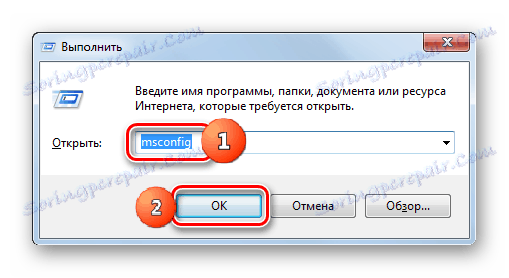
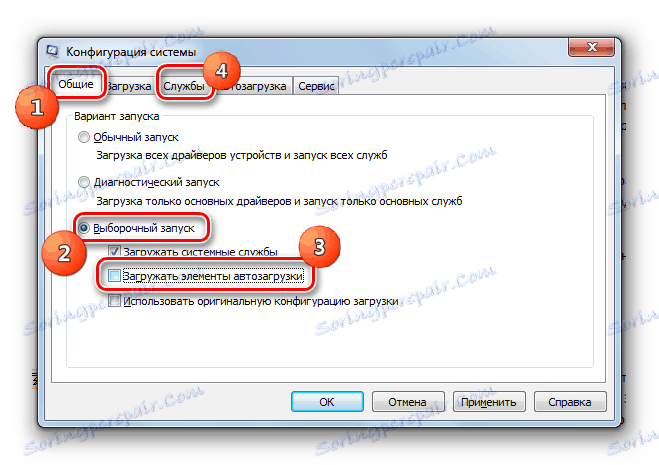
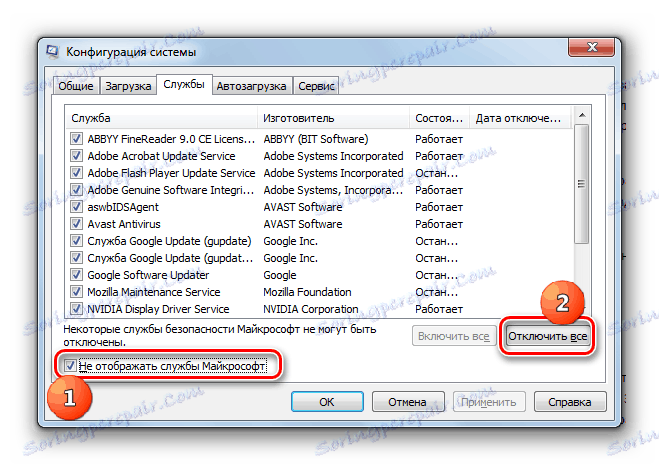
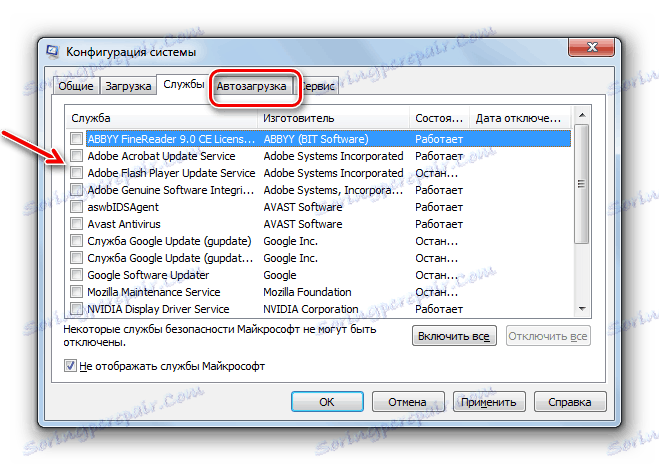
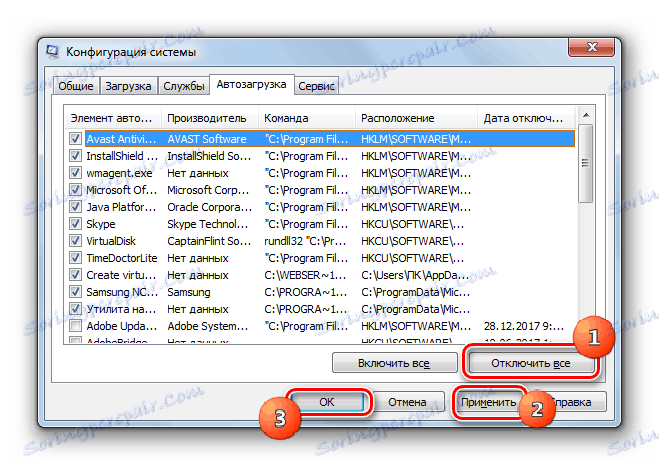

Táto metóda, samozrejme, nie je ideálna, pretože pri jej použití môžete zakázať spúšťacie programy a spustiť služby, ktoré skutočne potrebujete. Aj keď, ako ukazuje prax, väčšina tých prvkov, ktoré sme zakázali v "Konfigurácii systému" len prázdne, načítajú počítač bez výrazného prínosu. Ak však stále dokážete vypočítať objekt, ktorý spôsobuje nepríjemnosti opísané v tomto návode, môžete ho vypnúť a všetky ostatné procesy a služby sa neaktivujú.
Lekcia: Zakázať aplikácie automatického označovania v systéme Windows 7
Takmer vždy je problém so spontánnym prevrátením hier spojený s konfliktom s určitými službami alebo procesmi bežiacimi v systéme. Preto ho musíte odstrániť, musíte zastaviť prácu príslušných prvkov. Bohužiaľ nie je vždy možné identifikovať priameho vinníka, a preto v niektorých prípadoch musia používatelia zastaviť celú skupinu služieb a procesov a tiež odstrániť všetky programy tretej strany od autorunu.